Член взех назаем от ненадминати Shibashake Masters. Да започваме.
Започнах да работя с програма Daz студио преди няколко месеца и исках да се опише в тази статия най-полезните функции, които могат да бъдат полезни в бъдеще. Може би те ще отначало не е толкова очевидна за новак, но ще ви помогне да създадете интересни неща.
Тогава аз ще опишем някои общи проблеми, възникнали в работата и да поговорим за някои полезни съвети за тази програма, за да се справят с тях.

Така че, тук са акцентите:
1. проникване дрехи
Един от основните проблеми в създаването на 3D-рисунка е неговата зависимост от конкретна позиция, т.е. Понякога част от тялото на героя може да направи своя начин чрез дрехите си. В допълнение, когато обектът се наслагва няколко слоя облекло, тогава може да се покаже чрез друг, като долна чрез ремък или горния кожух. Същото нещо може да се случи с косата или прическа.
В последната статия, ние докосна по въпроса за ръчна настройка или разширяване на различни части на гардероба на героите. Има и друг начин - да се направи невидим част на тялото. Например, ако цифрата е потопен в ботуши крака, да можем да изключим видимостта на целия крак.
В тази програма, можете да се реши този сложен въпрос, като се използва функцията за откриване на сблъсък.
За да стигнете до тази функция, е необходимо да получат достъп до параметрите на облекло.
Така например, на снимката по-долу, ние добавихме към нашия коса и дрехи характер Олимпия 6. След това изберете връхни дрехи (JG_Top) и кликнете върху раздела Параметри (Опции), която се намира в долния десен ъгъл на сцената (Scene).
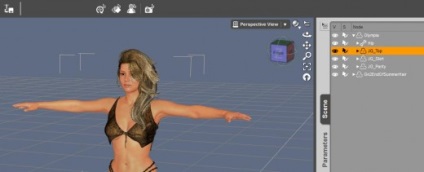
В раздела Параметри, изберете опцията за Mesh Изглаждане (Smooth мрежа), която се проявява, когато открие сблъсък обекти.
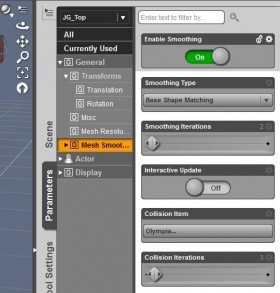
Забележка. опция трябва да е в режим на работа на. След това можем да започнем функцията и определяне на желания брой повторения на сблъсъка.
В случай на облекло, предмет на сблъсък ще бъде нашата фигура. Ако характерът е облечена в някои видове дрехи, можем да приложим тази функция към специална част. Например, по-специално за панталони лента, вместо към базовата фигурата.
По подразбиране, програмата определя броя на сблъсъци е не повече от 3 до един основен набор от неща, но ако проблемът не бъде отстранен, като тази сума може да се увеличи.
Повечето от новите елементи от облеклото в тази програма вече са включени функция Mesh Изглаждане (Изглаждане на мрежата). Въпреки това, в по-старите комплекта, тя не може да присъства. В този случай, можете лесно да го добавите.
- Назад към раздела Scene (Сцена).
- Изберете обекта, който искате да използвате тази опция.
- Кликнете върху нея, с триъгълник и линии в горния ляв ъгъл на сцената (желаната опция е осветена в долната част на фиг.).
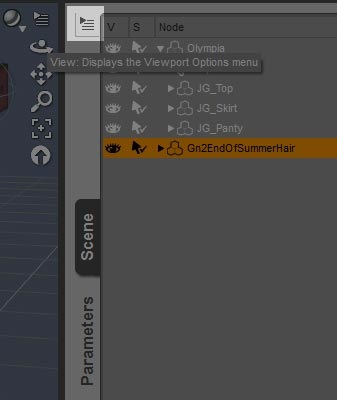
Това ще отвори падащо меню. Щракване с мишката върху опцията Edit (Редактиране) и има допълнителни характеристики на обектите. За да приложите функцията "изглаждане мрежа" и "откриване на сблъсък" за обект, изберете елемента Нанесете Изглаждане Модификатор (Приложи изглаждане модификатор) в горната част на менюто.
Забележка: Добавянето на тази функция ще изисква допълнителни изчисления, които могат да забавят навигация, и да се увеличи скоростта на изпълнение на задачите. Поради това е желателно да се включат само когато е необходимо.
В случай на неговото прилагане, на допълнителните плащания, трябва да бъдат направени, когато фигурата ни вече е променила позицията, в противен случай тя може да забави значително пряка манипулация на позите на обекта. Ако имам дрехи с високо фактор изглаждане или повторете сблъсъци, аз обикновено изключите тази функция по време на тестване и настройка пози.

2. Да се отървем от ъглови и назъбени форми и предмети
Понякога, по-близък на обекта в нашата сцена, ние можем да го открие с ъглови или назъбени ръбове. Това се дължи на липсата на полигонална повърхност на обект (т. Е. Няма достатъчно резолюция). Ето защо, когато се приближите, ние можем да видим изведнъж грубите ръбове на повърхността на обекта.
Това е подобно на процеса, когато се увеличи изображението и се сблъскват с остри ръбове, тъй като всеки пиксел е повече и ние виждаме грубите ръбове на самите пиксела.
Друга полезна функция - функция на промените в версия SubD. Той е за разделението на повърхността. Използването на тази опция можем автоматично да добавите повече полигони в повърхността на нашия обект. Чрез увеличаване на разделителната способност на обекта се случва да се отърве от назъбени ръбове и подобрява качеството на изображението.
За увеличаване на разделителната способност на обекта е възможно при използване на същия метод, описан по-горе за изглаждане на окото.
За да направите това:
- Назад към раздела Scene (Сцена).
- Изберете обекта, който искате да използвате тази опция.
- Кликнете върху нея, с триъгълник и линии в горния ляв ъгъл на сцената (желаната опция е осветена в долната част на фиг.).
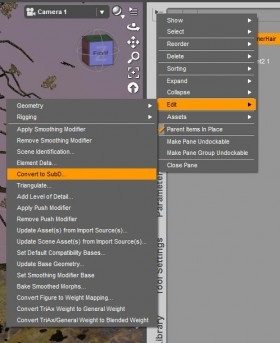
Така например, при създаването на тъмно ангел от картинката по-долу аз използвах SubD опция за увеличаване на разделителната способност на повърхността на косата на моята личност. Освен това, тук се използва Mesh Изглаждане (Изглаждане решетка) за допълнително изглаждане на острите ръбове на косата.

Достъп до тази опция може да се намери в раздела Параметри (Опции), изберете обект, кликнете върху "Настройки" и след това по резолюцията Mesh (резолюция на решетката).
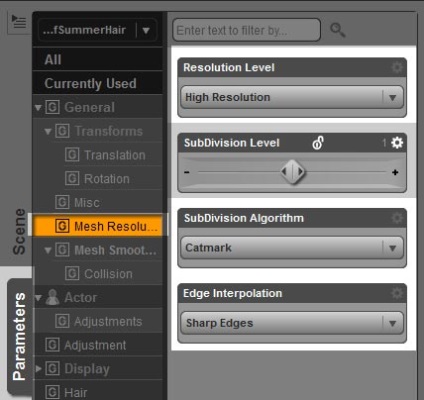
Забележка. да се увеличи скоростта на отделяне на повече от 2 нужда да се движи колелото надясно от съответния (показано по-долу) панел.
Отваря падащото меню, където можете да изберете параметрите Settings (настройки на параметрите) надолу. В този случай, на изскачащ прозорец, който ни позволява да се увеличи до максимум ниво на отделяне в нашия интерфейс (показан по-долу).
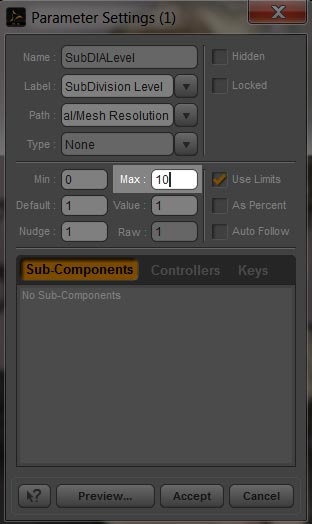
А) Отстраняването на линиите на решетката в купола на небето
повърхности разделяне на функциите могат да бъдат използвани за отстраняване на допълнителните линии в купола на небето. Когато се определя среда може внезапно да се появи излишни решетъчни линии в купола на небето. Когато това се случи, аз избирам купола на небето, за да ми сцена и да го превърнете с помощта на тази функция. Чрез увеличаване на полигонални повърхности може да се отърве от всички нежелани линии на решетката.
Б) Предпоставки обекти
Както и евентуално да се подобри разрешаването на фигури на преден план на нашата сцена, можете да използвате функцията за SubD за намаляване на резолюцията на фоновите обекти във фонов режим, което ще увеличи скоростта на изображението.
Това е особено важно, когато имаме няколко човешки фигури във фонов режим. Те обикновено имат много детайли и обикновено се инсталира по подразбиране с висока разделителна способност, която ненужно забавя скоростта на кадрите за предаване. В допълнение, проверя дали намалената способност на дрехи и косата на обекти във фонов режим.

За да получите ефекта на замъгляването на фона:
- Отидете в раздела Параметри (Опции).
- Изберете Camera (Камера) от списъка с опции.
- Натиснете бутона On (Включване) на дълбочина панел на полето (DOF).
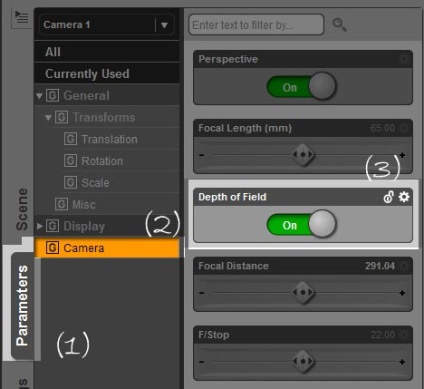
3. Промяна на цвета на фона
И накрая, аз взех много време, за да намерите най-контрол, за да промените цвета на фона на сцената в програмата Daz Studio. Тази способност е много полезна за най-различни цели, в това число:
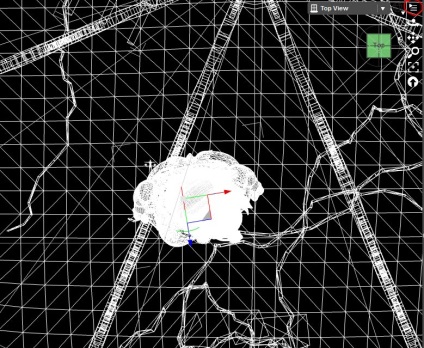
За да промените цвета на фона на тази сцена:
- Кликнете върху триъгълника с линиите на бутоните на менюто вдясно от камери (Camera) в падащото меню в горния десен ъгъл. Желаният бутона кръг в червено на фигурата по-горе.
- Отваря падащо меню, където можете да изберете цвета на опцията Change Background (Промяна на цвета на фона).
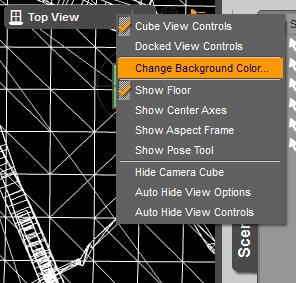
Това са основните техники и трикове при работа с програмата Daz Studio, която имам удоволствието да споделя с вас. Успехът в работата си!

Свързани статии
